|
Top
ドメイン名入門 入門ガイド 管理ガイド基礎 [Email] [FTP] [Web] [Ports] [Shell] [User] [CPX] インストール マニュアル システム管理 ユーザー管理 ドメイン管理 ファイル管理 プロフィール オプション メール管理 メールフォルダ グローバルツール [Webmin] 管理上級編 |
|
v3 Top |
v3 Start |
v3 |
v3 Ftp |
v3 Web |
v3 Ports |
v3 Shell |
v3 User |
v3 Perl |
v3 Java |
v3 System |
v3 CPX |
1.3 アパッチログファイルの表示
本ページは 2008-04-01 更新されました
アパッチログファイルには、サーバーの動作に関する情報が記録されています。
|
注意: 以下は、サーバー管理者権限でログインした場合のみ有効です。 |
|
注意: 「圧縮」のリンクをクリックし、ログファイルを圧縮すると、「ドメイン管理」で設定したサイトログの作成・保存期間と合わなくなることがあります。 |
1. アパッチログファイル情報を表示するには
1.1 「システム管理」のをクリックします。
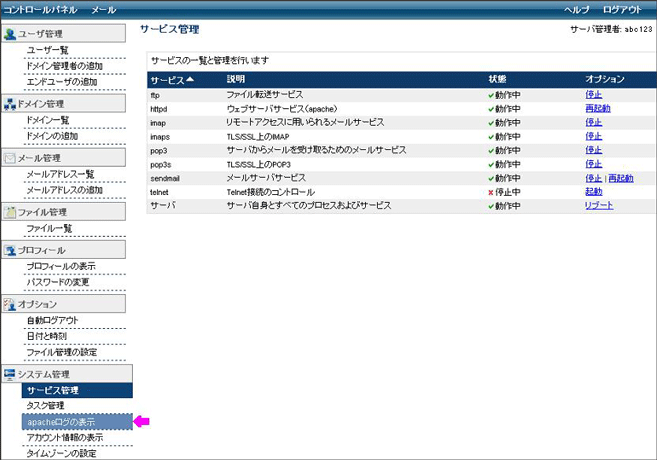
1.2 「以下のドメインのapacheログの表示と管理」欄の右側のドロップダウンメニューから、ログを表示するドメインを選択します。
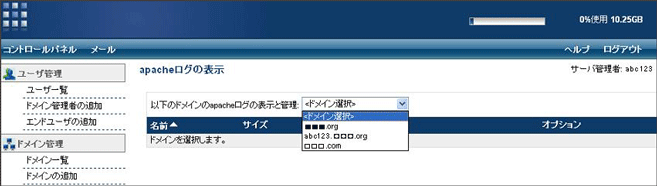
1.3 「ドメイン管理」でログ作成を設定していると、ログファイルへのパス・サイズ・圧縮ファイル数、およびオプションが表示されます。
ログ作成が無効のドメインは「 /dev/null 」と表示され 0 サイズです。
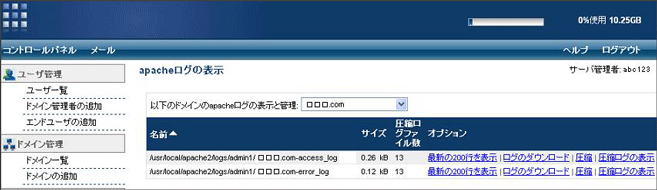
2. ログファイルの最後から200行を表示するには
2.1 「apacheログの表示」画面の「以下のドメインのapacheログの表示と管理」欄の右側のドロップダウンメニューから、ドメインを選択します。
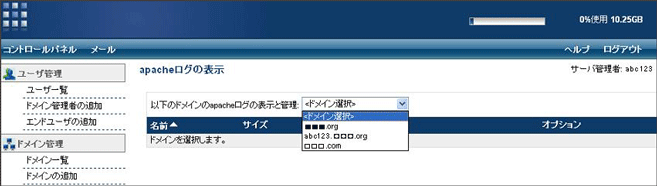
2.2 ログが生成されている場合、「オプション」欄の「最後の200行を表示」のリンクをクリックします。
新しいウィンドウでログファイルの最後の200行と、オプションボタンが表示されます。
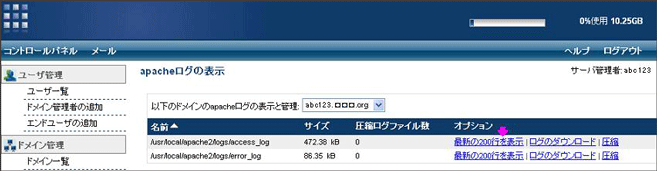
2.3 をクリックすると、ダイアログボックスに確認のメッセージが表示されます。
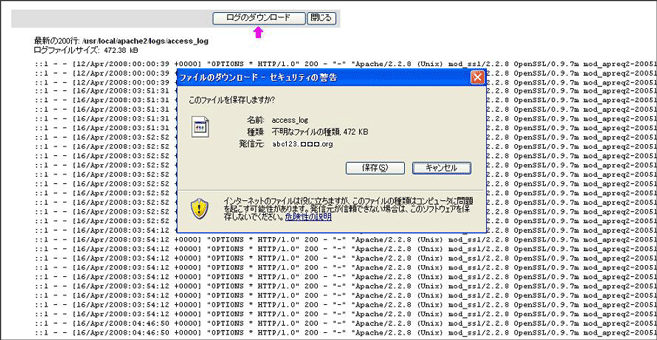
2.4 上記 2.3 の画面中のをクリックするとウィンドウが閉じられます。

3. ログファイルを PC にダウンロードするには
3.1 「apacheログの表示」画面の「以下のドメインのapacheログの表示と管理」欄の右側のドロップダウンメニューから、ドメインを選択します。
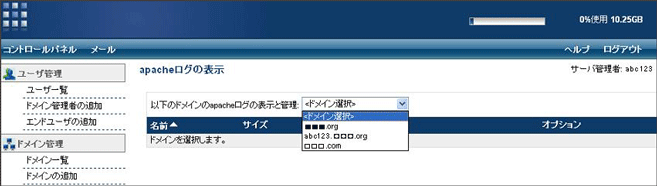
3.2 「ログのダウンロード」リンクをクリックすると、ダイアログボックスに確認のメッセージが表示されます。
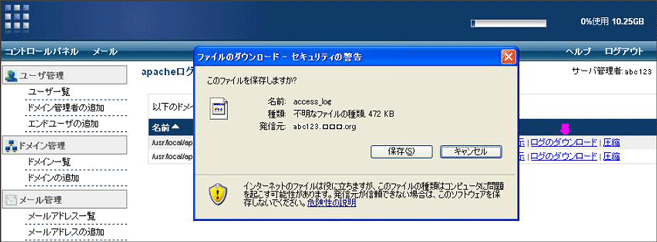
3.3 をクリックすると、ログをダウンロードしてファイルを保存します。
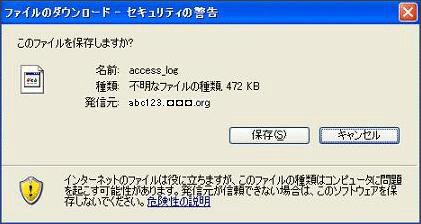
4. 手動でログを圧縮するには
4.1 「apacheログの表示」画面の「以下のドメインのapacheログの表示と管理」欄の右側のドロップダウンメニューから、ドメインを選択します。
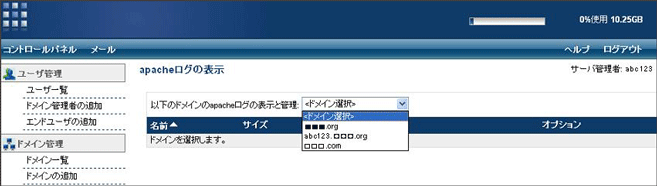
4.2 「圧縮」のリンクをクリックすると、ログが圧縮され、コントロールパネル上部に完了メッセージが表示されます。
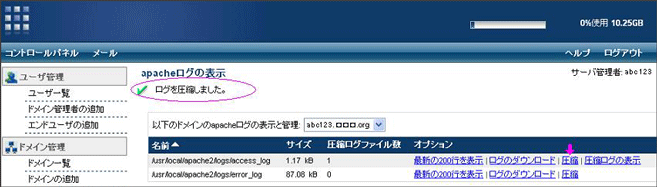
5. 圧縮したログファイルを表示するには
5.1 「apacheログの表示」画面の「以下のドメインのapacheログの表示と管理」欄の右側のドロップダウンメニューから、ドメインを選択します。
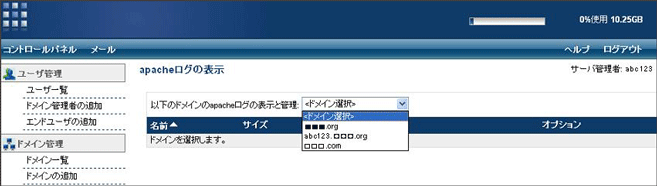
5.2 「圧縮ログの表示」をクリックすると、圧縮されたログファイル一覧が表示されます。
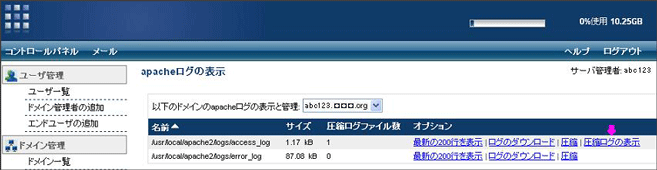
5.3 「ログのダウンロード」をクリックすると、ダイアログボックスにダウンロード確認のメッセージが表示されます。
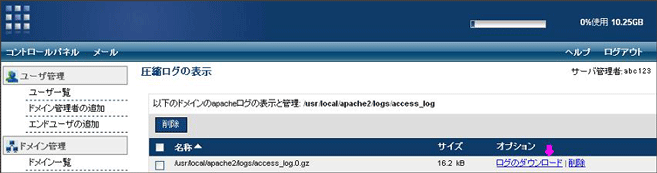
5.4 をクリックすると、ログをダウンロードしてファイルを保存されます。

5.5 をクリックすると、削除確認のメッセージが表示されます。
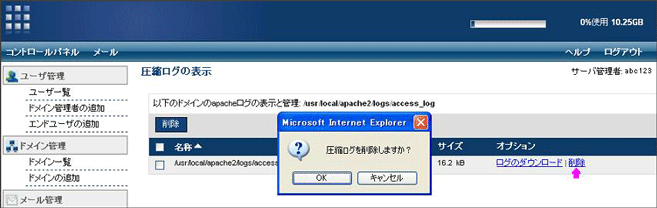
5.6 をクリックすると、ファイルは削除され、コントロールパネル上部に完了メッセージが表示されます。
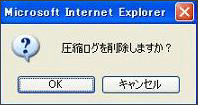
5.7 複数のファイルを一度に削除するには、対象ファイルのチェックボックスにチェックを入れ、コントロールパネル上部のボタンをクリックします。
ボタンをクリックすると、ダイアログボックスに削除確認のメッセージが表示されます。
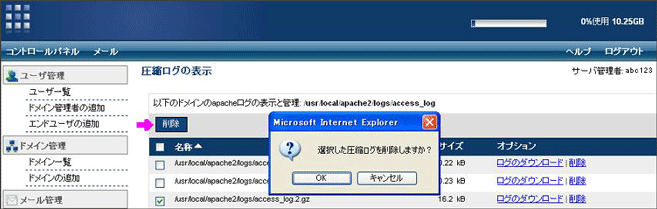
5.8 をクリックすると、ファイルは削除され、コントロールパネル上部に完了メッセージが表示されます。
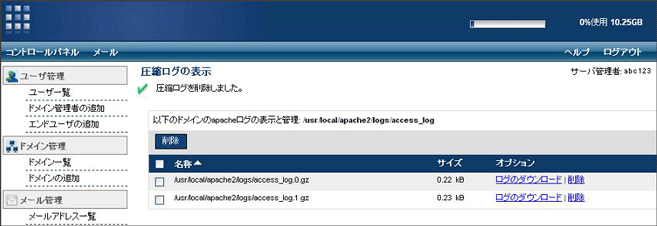

株式会社サイバービジョンホスティング提供サービス一覧
再販売用レンタルサーバーのSPEEDEX | VPS(仮想専用サーバー) | 共用サーバー | 独自ドメイン取得・運用 | SSLサーバー証明書 | ワイルドカードサーバー証明書 | SEO | Google Apps(TM) | クリエイティブワークの検索エンジン